본문
Powered by NAVER OpenAPI
-
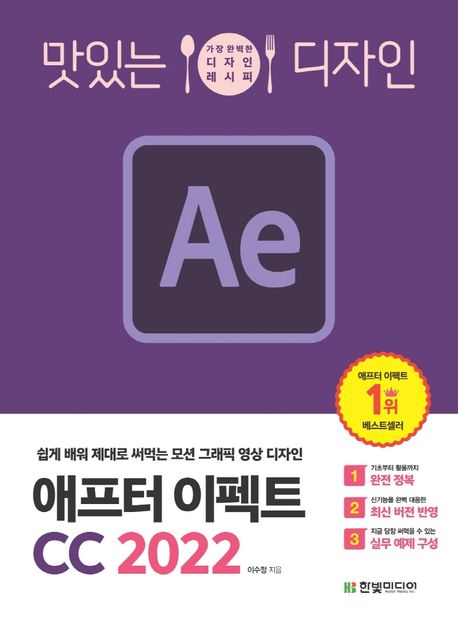
-
맛있는 디자인 애프터 이펙트 CC 2022 (쉽게 배워 제대로 써먹는 유튜브 영상 편집)
저자 : 이수정
출판사 : 한빛미디어
출판년 : 20220325
ISBN : 9791162245446
책소개
애프터 이펙트의 모든 기능을 제대로 배우는 가장 완벽한 레시피!
쉽게 배워 제대로 써먹을 수 있는 모션 그래픽 영상 디자인 입문서!
《맛있는 디자인 애프터 이펙트 CC 2022》은 모션 그래픽 디자인의 기본인 애프터 이펙트의 기초부터 활용까지 제대로 배울 수 있도록 구성했습니다. 애프터 이펙트의 기본&핵심 기능을 꼼꼼하게 설명하여 기초부터 탄탄하게 학습할 수 있으며, 다양한 실무 예제를 수록하여 모션 그래픽 디자인의 실무를 효과적으로 익힐 수 있습니다. 유튜브 영상 제작 등에 직접 활용할 수 있도록 선별한 예제를 통해 다양한 이펙트와 애니메이션 활용법을 효과적으로 익힐 수 있습니다. 또한 가장 최신 버전인 CC 2022에 완벽히 대응하여 애프터 이펙트를 좀 더 효율적이고 빠르게 학습할 수 있습니다. 애프터 이펙트를 완벽하게 마스터할 수 있는 3단계 학습 방법인 [기능 실습], [한눈에 실습], [실무 실습]의 구성으로 누구나 애프터 이펙트를 쉽게 제대로 써먹을 수 있습니다.
쉽게 배워 제대로 써먹을 수 있는 모션 그래픽 영상 디자인 입문서!
《맛있는 디자인 애프터 이펙트 CC 2022》은 모션 그래픽 디자인의 기본인 애프터 이펙트의 기초부터 활용까지 제대로 배울 수 있도록 구성했습니다. 애프터 이펙트의 기본&핵심 기능을 꼼꼼하게 설명하여 기초부터 탄탄하게 학습할 수 있으며, 다양한 실무 예제를 수록하여 모션 그래픽 디자인의 실무를 효과적으로 익힐 수 있습니다. 유튜브 영상 제작 등에 직접 활용할 수 있도록 선별한 예제를 통해 다양한 이펙트와 애니메이션 활용법을 효과적으로 익힐 수 있습니다. 또한 가장 최신 버전인 CC 2022에 완벽히 대응하여 애프터 이펙트를 좀 더 효율적이고 빠르게 학습할 수 있습니다. 애프터 이펙트를 완벽하게 마스터할 수 있는 3단계 학습 방법인 [기능 실습], [한눈에 실습], [실무 실습]의 구성으로 누구나 애프터 이펙트를 쉽게 제대로 써먹을 수 있습니다.
[교보문고에서 제공한 정보입니다.]
출판사 서평
4년 연속 그래픽 분야 1위!
60만 독자가 선택한 믿고 보는 시리즈
* 교보문고, 알라딘, 예스24, 인터파크_IT/컴퓨터/그래픽 분야 1위(2018~2021년 집계 기준)
① 애프터 이펙트의 기초부터 활용까지 완전 정복!
가장 완벽한 디자인 레시피를 알려주는 ‘맛있는 디자인’ 시리즈는 60만 독자에게 검증받은 시리즈입니다. 이 책은 모션 그래픽 디자인의 기본인 애프터 이펙트의 기초 기능부터 실무 활용까지 한번에 익히고 제대로 써먹을 수 있도록 상세하게 도와줍니다. [기초가 튼튼해지는 애프터 이펙트 기본편]에서는 애프터 이펙트를 다루기 위한 기본&핵심 기능만 골라 담아 필요한 만큼 학습할 수 있으며, [지금 당장 써먹을 수 있는 애프터 이펙트 활용편]에서는 다양한 실무 활용 예제를 실습하며 모션 그래픽 디자인 능력과 영상 편집 능력을 업그레이드할 수 있습니다.
② 애프터 이펙트CC 2022 최신 버전 완벽 대응!
이 책은 애프터 이펙트 가장 최신 버전인 CC 2022에 완벽히 대응했습니다. 애프터 이펙트를 좀 더 효율적으로 다룰 수 있는 CC 2022 신기능을 쉽고 빠르게 확인할 수 있으며, 버전 업데이트로 개선된 프로그램의 효과와 기능을 다양한 실무 예제를 통해 확인할 수 있습니다.
③ 가장 완벽한 학습 방법인 3단계 구성으로 학습!
왕초보도 알기 쉬운 [기능 실습], 눈으로만 봐도 쏙쏙 이해되는 [한눈에 실습], 지금 당장 써먹을 수 있는 [실무 실습]으로 구성되어 있습니다. [기능 실습]에서는 꼭 알아야 하는 기초 지식, 화면 구성, 패널과 도구 등을 살펴보고, 예제 실습 전 필요한 기본 조작과 설정 방법을 익힙니다. [한눈에 실습]에서는 프로그램의 핵심 기능 사용법과 활용 과정을 한눈에 살펴보며 기능을 실습합니다. [실무 실습]에서는 앞서 배운 여러 개의 기능을 조합하여 하나의 완성된 실무 예제를 만들면서 모션 그래픽 디자인의 감각을 익힐 수 있습니다.
④ 지금 당장 써먹을 수 있는 실무 예제 구성!
모션 그래픽 디자인을 잘 하려면 모션에 대한 감각과 풍부한 실무 경험이 뒤따라야 합니다. 이 책은 애프터 이펙트의 기본기를 탄탄히 다진 후에 실제 디자이너처럼 결과물을 만들며 실무 경험을 쌓을 수 있도록 도와줍니다. [기본편]에 구성된 핵심 기능을 익히고, [활용편]에서 소개하는 다양한 모션 그래픽 예제를 실습하면서 애프터 이펙트를 다양하게 활용해보세요! 활용편의 기본 애니메이션부터 캐릭터 애니메이션, 이펙트, 3D, 특수 효과(VFX) 기능을 활용한 실무 예제를 따라 하면서 모션 그래픽 디자인 감각을 제대로 익힐 수 있습니다.
⑤ 공식 카페와 함께하는 6주 온라인 스터디, 맛있는 디자인 스터디 그룹!
‘맛있는 디자인 스터디 그룹’은 포토샵, 일러스트레이터, 프리미어 프로, 애프터 이펙트를 쉽고 빠르게 학습할 수 있도록 도와줍니다. 맛있는 디자인 스터디 공식 카페(https://cafe.naver.com/matdistudy)에서는 6주 커리큘럼에 맞춘 학습 분량과 미션을 안내하며 스터디 완주 시 리워드까지 제공합니다. 학습 중 막히는 부분은 [학습질문] 게시판을 이용하면 학습 멘토가 빠르고 친절하게 답변해드립니다. 애프터 이펙트를 혼자 학습하기 막막한 분, 제대로 학습하고 싶은 분, 어도비 신기능을 빠르게 확인하고 싶은 분이라면 맛있는 디자인 스터디 공식 카페를 활용해보세요!
* 맛있는 디자인 스터디 공식 카페를 활용해 학습한 분들의 실제 후기입니다!
“혼자였다면 작심삼일에서 끝났을 텐데 스터디 덕분에 책 한 권과 왕초보 딱지를 뗄 수 있었어요!” _이로미 님
“처음 공부하는 분들께 강력 추천합니다. 기초부터 실무에 적용할 수 있는 내용까지 뭐 한 가지 부족한 것이 없습니다.” _박해인 님
[어떤 독자를 위한 책인가?]
ㆍ 예비 디자이너 또는 실무에 막 입문한 신입 모션 그래픽 디자이너
ㆍ 모션 그래픽 디자인이나 유튜브 영상 편집, 이펙트 활용에 흥미를 가진 분
ㆍ 애프터 이펙트를 몇 번 다뤄봤지만 기본기가 약해 탄탄한 실력을 쌓고 싶은 초급자
ㆍ 애프터 이펙트 CC 2022 신기능을 빠르게 찾아 익히고 싶은 1~3년 차 디자이너
60만 독자가 선택한 믿고 보는 시리즈
* 교보문고, 알라딘, 예스24, 인터파크_IT/컴퓨터/그래픽 분야 1위(2018~2021년 집계 기준)
① 애프터 이펙트의 기초부터 활용까지 완전 정복!
가장 완벽한 디자인 레시피를 알려주는 ‘맛있는 디자인’ 시리즈는 60만 독자에게 검증받은 시리즈입니다. 이 책은 모션 그래픽 디자인의 기본인 애프터 이펙트의 기초 기능부터 실무 활용까지 한번에 익히고 제대로 써먹을 수 있도록 상세하게 도와줍니다. [기초가 튼튼해지는 애프터 이펙트 기본편]에서는 애프터 이펙트를 다루기 위한 기본&핵심 기능만 골라 담아 필요한 만큼 학습할 수 있으며, [지금 당장 써먹을 수 있는 애프터 이펙트 활용편]에서는 다양한 실무 활용 예제를 실습하며 모션 그래픽 디자인 능력과 영상 편집 능력을 업그레이드할 수 있습니다.
② 애프터 이펙트CC 2022 최신 버전 완벽 대응!
이 책은 애프터 이펙트 가장 최신 버전인 CC 2022에 완벽히 대응했습니다. 애프터 이펙트를 좀 더 효율적으로 다룰 수 있는 CC 2022 신기능을 쉽고 빠르게 확인할 수 있으며, 버전 업데이트로 개선된 프로그램의 효과와 기능을 다양한 실무 예제를 통해 확인할 수 있습니다.
③ 가장 완벽한 학습 방법인 3단계 구성으로 학습!
왕초보도 알기 쉬운 [기능 실습], 눈으로만 봐도 쏙쏙 이해되는 [한눈에 실습], 지금 당장 써먹을 수 있는 [실무 실습]으로 구성되어 있습니다. [기능 실습]에서는 꼭 알아야 하는 기초 지식, 화면 구성, 패널과 도구 등을 살펴보고, 예제 실습 전 필요한 기본 조작과 설정 방법을 익힙니다. [한눈에 실습]에서는 프로그램의 핵심 기능 사용법과 활용 과정을 한눈에 살펴보며 기능을 실습합니다. [실무 실습]에서는 앞서 배운 여러 개의 기능을 조합하여 하나의 완성된 실무 예제를 만들면서 모션 그래픽 디자인의 감각을 익힐 수 있습니다.
④ 지금 당장 써먹을 수 있는 실무 예제 구성!
모션 그래픽 디자인을 잘 하려면 모션에 대한 감각과 풍부한 실무 경험이 뒤따라야 합니다. 이 책은 애프터 이펙트의 기본기를 탄탄히 다진 후에 실제 디자이너처럼 결과물을 만들며 실무 경험을 쌓을 수 있도록 도와줍니다. [기본편]에 구성된 핵심 기능을 익히고, [활용편]에서 소개하는 다양한 모션 그래픽 예제를 실습하면서 애프터 이펙트를 다양하게 활용해보세요! 활용편의 기본 애니메이션부터 캐릭터 애니메이션, 이펙트, 3D, 특수 효과(VFX) 기능을 활용한 실무 예제를 따라 하면서 모션 그래픽 디자인 감각을 제대로 익힐 수 있습니다.
⑤ 공식 카페와 함께하는 6주 온라인 스터디, 맛있는 디자인 스터디 그룹!
‘맛있는 디자인 스터디 그룹’은 포토샵, 일러스트레이터, 프리미어 프로, 애프터 이펙트를 쉽고 빠르게 학습할 수 있도록 도와줍니다. 맛있는 디자인 스터디 공식 카페(https://cafe.naver.com/matdistudy)에서는 6주 커리큘럼에 맞춘 학습 분량과 미션을 안내하며 스터디 완주 시 리워드까지 제공합니다. 학습 중 막히는 부분은 [학습질문] 게시판을 이용하면 학습 멘토가 빠르고 친절하게 답변해드립니다. 애프터 이펙트를 혼자 학습하기 막막한 분, 제대로 학습하고 싶은 분, 어도비 신기능을 빠르게 확인하고 싶은 분이라면 맛있는 디자인 스터디 공식 카페를 활용해보세요!
* 맛있는 디자인 스터디 공식 카페를 활용해 학습한 분들의 실제 후기입니다!
“혼자였다면 작심삼일에서 끝났을 텐데 스터디 덕분에 책 한 권과 왕초보 딱지를 뗄 수 있었어요!” _이로미 님
“처음 공부하는 분들께 강력 추천합니다. 기초부터 실무에 적용할 수 있는 내용까지 뭐 한 가지 부족한 것이 없습니다.” _박해인 님
[어떤 독자를 위한 책인가?]
ㆍ 예비 디자이너 또는 실무에 막 입문한 신입 모션 그래픽 디자이너
ㆍ 모션 그래픽 디자인이나 유튜브 영상 편집, 이펙트 활용에 흥미를 가진 분
ㆍ 애프터 이펙트를 몇 번 다뤄봤지만 기본기가 약해 탄탄한 실력을 쌓고 싶은 초급자
ㆍ 애프터 이펙트 CC 2022 신기능을 빠르게 찾아 익히고 싶은 1~3년 차 디자이너
[교보문고에서 제공한 정보입니다.]
목차정보
PART 01 | 기초가 튼튼해지는 애프터 이펙트 기본편
CHAPTER 01. 애프터 이펙트 CC 2022 시작하기
LESSON 01. 모션 그래픽 디자인 알아보기 : 모션 그래픽과 디자인 트렌드 알아보기
모션 그래픽 디자인 트렌드 읽기
LESSON 02. 모션 그래픽 실무 제작 과정 : 실무 워크플로우 한눈에 이해하기
Pre-Production(사전 제작)
Production(제작)
LESSON 03. 애프터 이펙트와의 첫 만남 : 인터페이스와 주요 패널 알아보기
애프터 이펙트 인터페이스
다양한 도구의 집합체, 도구바
소스를 불러오고 관리하는 [Project] 패널
애니메이션 작업을 확인하고 디자인하는 [Composition] 패널
미디어 파일을 레이어 형태로 관리하는 [Timeline] 패널
정보를 확인하는 [Info] 패널, 오디오 옵션을 볼 수 있는 [Audio] 패널
작업한 애니메이션을 확인하는 [Preview] 패널
텍스트 스타일을 지정하는 [Character] 패널, [Paragraph] 패널
이펙트와 프리셋을 검색하고 적용할 수 있는 [Effects & Presets] 패널
적용한 이펙트를 확인하고 조절하는 [Effect Controls] 패널
하나의 레이어만 보면서 작업할 수 있는 [Layer] 패널
애니메이션을 편집할 수 있는 [Graph Editor] 패널
작업 환경 설정하기
프로젝트 저장하기
사라진 미디어 파일 찾기
CHAPTER 02. 애프터 이펙트 기본&핵심 기능 익히기
LESSON 01. [Project] 패널 활용하기 : 다양한 형식의 파일 불러오기
[간단 실습] 파일 불러오기
[간단 실습] 레이어드 포토샵(Layered Photoshop, psd) 파일 불러오기
[간단 실습] 일러스트레이터(ai) 파일 불러오기
[간단 실습] 벡터 레이어를 셰이프 레이어로 변환하기
[간단 실습] 미디어 파일을 폴더 채로 불러오기
[간단 실습] 이미지 시퀀스로 불러오기
[간단 실습] 폴더 안에 있는 여러 파일을 한번에 불러오기
[간단 실습] 텍스트를 포함한 psd 파일 불러오고 편집하기
알파 채널 해석하기
LESSON 02. [Composition] 패널 활용하기 : 애니메이션 작업을 확인하고 패널 자유롭게 다루기
[간단 실습] 컴포지션 새로 만들기
[간단 실습] [New Composition From Footage] 클릭하여 컴포지션 만들기
[Project] 패널의 미디어 파일을 컴포지션으로 등록하기
LESSON 03 [Timeline] 패널 활용하기 : 키프레임을 생성하고 패널 자유롭게 다루기
타임 디스플레이 스타일 설정하기
[Timeline] 패널 확대/축소하기
[Timeline] 패널의 옵션을 숨기거나 나타나게 하기
작업 영역(Work Area) 설정하고 프리뷰하기
컴포지션 마커 만들기
레이어 마커 만들기
LESSON 04. 렌더링하여 저장하기 : 동영상 파일로 저장하기
[간단 실습] 렌더링하기 ① Add to Render Queue
[간단 실습] 렌더링하기 ② Add to Adobe Media Encoder Queue
CHAPTER 03. 애프터 이펙트 레이어 이해하기
LESSON 01. 레이어 이해하기 : 애니메이션의 기본인 레이어의 모든 것
레이어의 개념 이해하기
레이어 시작점과 끝점 자유롭게 조작하기
레이어 편집하기
레이어 보기 모드 전환하기
여러 개의 레이어를 차례대로 배치하기
레이어 라벨 색상 수정하기
Shy 기능으로 레이어 감추기
Pre-Compose 기능으로 컴포지션 그룹 만들기
레이어 검색하기
레이어 블렌딩 모드 적용하기
LESSON 02. 다양한 레이어 만들기 : 텍스트, 솔리드, 셰이프 레이어 만들기
텍스트 레이어 만들기
텍스트 레이어에 레이어 스타일 적용하기
[간단 실습] 텍스트 레이어에 Animate 속성 추가하여 애니메이션 만들기
솔리드 레이어 만들기
널 오브젝트 레이어 만들기
셰이프 레이어 만들기
셰이프 레이어 옵션 변경하기
조정 레이어 만들기
LESSON 03. 레이어 활용하기 : 레이어의 숨겨진 기능 정복하기
[간단 실습] 레이어 스타일 적용하기
텍스트 레이어 변환하기
[간단 실습] 텍스트를 셰이프로 변환하고 Trim Paths 적용하기
[간단 실습] 텍스트를 마스크로 변환하고 Scribble 이펙트 적용하기
3D 레이어 활용하기
[간단 실습] Cinema 4D 렌더러로 3D 오브젝트 만들기
오디오 레이어 활용하기
[간단 실습] Convert Audio to Keyframes 적용하기
CHAPTER 04. 모션&이펙트 적용하기
LESSON 01. 키프레임 애니메이션 시작하기 : 키프레임 설정하고 애니메이션의 기초 익히기
[간단 실습] 키프레임 설정하기
[간단 실습] 키프레임 설정하고 모션 패스 수정하기
[간단 실습] 키프레임 이동하여 속도 조절하기
Transform 속성 알아보기
[간단 실습] 위치(Position) 이동하기
[간단 실습] 중심점(Anchor Point) 이동하고 크기(Scale) 조절하기
[간단 실습] 크기(Scale)와 회전(Rotation) 동시에 조절하기
[간단 실습] 투명도(Opacity) 조절하기
[간단 실습] [Rove Across Time] 설정하여 등속도 애니메이션 만들기
[간단 실습] [Auto-Orient] 기능으로 모션 패스 따라 자연스럽게 회전하기
LESSON 02. 애니메이션 고급 기능 활용하기 : 보간 애니메이션 이해하고 그래프 에디터 활용하기
[간단 실습] Keyframe Assistant로 보간 조절하기
Keyframe Interpolation 확인하기
그래프 에디터 확인하기
[간단 실습] Keyframe Velocity로 가속도 조절하기
[간단 실습] Toggle Hold Keyframe으로 중간에 움직임 멈추기
[간단 실습] 그래프 에디터 활용하여 공이 튀는 애니메이션 만들기
LESSON 03. 카메라 포커스 효과 적용하고 : 스타일 추가하기
다양한 이펙트 적용하기
[간단 실습] 가우시안 블러 적용하기
[한눈에 실습] 드롭 섀도우 적용하기
[간단 실습] 그레이디언트 램프 적용하기
LESSON 04. 트렌디 효과 활용하기 : 트렌디한 효과 알아보고 연출하기
[간단 실습] 세포 분열 연출하기
CHAPTER 05. 애프터 이펙트 필수 기능 익히기
LESSON 01. 마스크 기초 익히기 : 마스크 기능 알아보고 활용하기
마스크 만들기
마스크의 속성
마스크 모드 설정하기
[간단 실습] 펜 도구로 마스크 생성하여 합성하기
[간단 실습] 다양한 도형을 마스크로 그려보기
[간단 실습] 도형 도구의 숨겨진 옵션을 이용해 새로운 도형 만들기
[간단 실습] 그림에서 원하는 부분만 추출하기
[간단 실습] 추출한 이미지로 간단한 애니메이션 만들기
LESSON 02. 셰이프 레이어 활용하기 : 셰이프 레이어 기능 알아보고 활용하기
셰이프 레이어(Shape Layer) 만들기
셰이프 레이어의 중심점(Anchor Point)과
속성 알아보기
테이퍼(Taper) 속성 알아보기
웨이브(Wave) 속성 알아보기
셰이프 레이어의 추가(Add) 수식 알아보기
[간단 실습] 추가(Add) 수식 추가하여 도형 변형하기
LESSON 03. 3D 기능 알아보기 : 3D 공간에 3D 레이어, 카메라, 라이트 추가하기
3D 레이어로 변환하기
3D 공간에서 레이어 이동하거나 회전하기
액시스 모드(Axis Mode) 옵션 알아보기
선택 도구의 조절 기즈모(Gizmo) 알아보기
다양한 카메라 도구 알아보기
3D 레이어의 방향과 회전 조절하기
[간단 실습] 3D 레이어로 변환하고 Z Position 이동하기
[간단 실습] 3D 변환 기즈모 활용하기
[간단 실습] 조명(Light) 레이어 만들기
[간단 실습] 3D 레이어를 활용한 애니메이션 제작하기
[간단 실습] 널 오브젝트 만들고 배경 레이어와 Parent로 연결하기
[간단 실습] 새로운 카메라 레이어 만들기
[간단 실습] 무대가 회전하는 애니메이션 만들기
[간단 실습] 조명(Light) 레이어로 공간감 더하기
LESSON 04. 트랙 매트 활용하기 : 트랙 매트 이해하고 적용하기
[간단 실습] 알파 매트와 반전 알파 매트 적용하기
[한눈에 실습] 루마 매트와 반전 루마 매트 적용하기
LESSON 05 Parent 기능 활용하기 : Parent 기능 알아보고 활용하기
[간단 실습] 페어런트(Parent) 기능 알아보기
[간단 실습] Parent 관계 설정하기
PART 02 | 지금 당장 써먹을 수 있는 애프터 이펙트 활용편
CHAPTER 01. 베이직 애니메이션
LESSON 01. 변형(Transform) 속성으로 완성하는 애니메이션 : 잔잔한 호수에 작은 돛단배가 떠다니는 서정적인 애니메이션
aep 파일 열고 프로젝트 시작하기
3D 레이어로 변환하고 [Position]에 키프레임 설정하기
모션 패스 수정하기
[Rove Across Time] 설정하여 속도 조절하기
중심점 이동하고 [Rotation]에 키프레임 설정하기
키프레임 복사하고 다른 레이어에 붙여넣기
[Opacity]에 키프레임 설정하여 안보였다 보이게 하기
키프레임 복사하여 붙여 넣고 키프레임 수정하기
레이어 복제하고 [Position], [Scale] 변경하기
파도에 배가 움직이는 애니메이션 만들기
[배] 레이어 이동하고 [Dark] 레이어 표시하기
LESSON 02. 마스크와 트랙 매트 기능으로 연출하는 애니메이션 : 캐릭터가 있는 채널 아이디 만들기
aep 파일 열고 프로젝트 시작하기
Pre-compose 기능으로 새로운 컴포지션 만들기
도형 도구로 마스크 만들기
캐릭터 이동하고 가속도 조절하기
로고 레이어 복사하고 트랙 매트 소스 만들기
트랙 매트(Track Matte) 적용하기
LESSON 03. 셰이프 레이어로 만드는 트렌디 애니메이션 : 간단한 도형으로 다양하게 연출하는 트렌디한 패턴 그래픽 만들기
aep 파일 열고 프로젝트 시작하기
사각형 도구를 활용하여 셰이프 레이어 만들기
셰이프 레이어에 Pucker & Bloat 적용하여 반짝이는 그래픽 만들기
Wiggle Transform 추가하여 랜덤하게 움직이는 애니메이션 만들기
펜 도구를 활용하여 셰이프 레이어 만들기
셰이프 레이어에 Twist를 적용하고 스파이럴 패턴 만들기
사선에 Zig Zag 적용하여 지그재그 패턴 만들기
Trim Paths 적용하고 패턴이 움직이는 애니메이션 만들기
Repeater 적용하여 패턴 여러 개로 복제하기
별 모양 도구를 활용하여 셰이프 레이어 만들기
셰이프 레이어의 스트로크에 대시(Dash) 추가하기
다각형 도구 활용하여 셰이프 레이어 만들기
셰이프 레이어에 Offset Paths를 적용하고 도형 여러 개로 복제하기
패턴들을 하나의 컴포지션에 삽입하고 애니메이션 완성하기
LESSON 04. Animate 기능으로 완성하는 다이내믹 타이포 애니메이션 : 통통 튀는 느낌의 귀여운 타이포그래피 광고 영상 만들기
aep 파일 열고 프로젝트 시작하기
텍스트 레이어에 패스 설정하고 애니메이션하기
마스크로 반원 부분만 글자 보이게 설정하기
펜 도구로 텍스트 레이어에 곡선을 그리고 곡선을 따라 배치하기
Animate 속성 추가하여 색상이 바뀌는 텍스트 애니메이션 만들기
Animate 속성 추가하여 크기가 변하는 텍스트 애니메이션 만들기
Animate 속성 추가하여 위치와 자간이 바뀌는 텍스트 애니메이션 만들기
CHAPTER 02. 다양한 기법으로 완성하는 애니메이션
LESSON 01. 정확한 경로로 움직이는 마스크 패스 애니메이션 만들기 : 팩맨 레트로 게임 애니메이션 만들기
aep 파일 열고 컴포지션 알아보기
마스크 패스 복사하여 다른 레이어에 붙여넣기
Auto-Orient 기능 적용하여 팩맨의 시선 방향을 자동으로 변하게 하기
LESSON 02. 액체의 움직임을 표현하는 리퀴드 애니메이션 : 잔이 출렁이며 채워지는 커피 브랜드 광고 만들기
aep 파일 열고 프로젝트 시작하기
커피잔 모양의 셰이프 레이어 만들고 트랙 매트 적용하기
그래프 에디터 활용하여 가속도 표현하기
물결 모양 레이어 복제하여 글자도 액체가 채워지면서 생성되도록 연출하기
LESSON 03. 익스프레션(Expression)으로 기계적인 움직임을 구현하기 : 할로윈 대관람차 모션 만들기
aep 파일 열고 프로젝트 시작하기
회전하는 대관람차 애니메이션 만들기
페어런트 기능으로 레이어 그룹화하기
익스프레션 적용하고 표현식으로 동작 제어하기
움직임이 완성된 관람차에 나머지 관람차를 연결해 동일한 움직임으로 제어하기
loopOut 표현식으로 반복적인 움직임의 캐릭터 애니메이션 만들기
유령의 [Position]에 wiggle 표현식 적용하기
CHAPTER 03. 캐릭터 그리기와 캐릭터 리깅
LESSON 01. 마스크 기능으로 캐릭터 그리기 고스트 캐릭터로 할로윈 분위기 연출하기 : aep 파일 열고 프로젝트 시작하기
펜 도구로 구름 그리기
펜 도구로 박쥐 그리기
펜 도구와 도형 도구로 몬스터 그리기
작업한 마스크로 컴포지션 완성하기
LESSON 02. 셰이프 레이어 기능으로 캐릭터 그리기 : 눈동자가 움직이는 몬스터 캐릭터
aep 파일 열고 프로젝트 시작하기
지그재그 배경 패턴 그리기
캐릭터 얼굴 그리기
캐릭터 다리 그리기
다리 모양이 변하며 움직이는 애니메이션 만들기
캐릭터 눈 그리기
움직이는 눈동자 애니메이션 만들기
캐릭터 입 그리고 프로젝트 완성하기
LESSON 03. 트랜스폼과 페어런트 기능으로 캐릭터 리깅하기 : 페이크 3D 캐릭터 애니메이션
aep 파일 열고 프로젝트 시작하기
[Null Object] 레이어 만들고 표정 레이어와 Parent로 연결하기
모든 캐릭터 레이어를 Parent 기능으로 리깅하기
상체를 숙이며 왼쪽 아래를 바라보도록 [Rotation] 애니메이션하기
부분별로 [Rotation] 수정하기
키프레임 이동하여 동작 수정하기
캐릭터가 아래를 바라보는 것처럼 페이크 3D 룩킹 연출하기
모든 키프레임에 [Easy Ease] 적용하기
LESSON 04. 퍼펫 핀 도구로 만드는 캐릭터 애니메이션 : 다리 떨며 도토리 먹는 다람쥐 캐릭터
aep 파일 열고 프로젝트 시작하기
퍼펫 핀 포지션 도구로 [얼굴]에 핀 설정하기
[Puppet Pin] 움직여서 형태가 변하는
애니메이션 만들기
퍼펫 어드밴스드 핀 도구로 양 볼이 볼록해지는 애니메이션 만들기
[몸]에 [Puppet Pin] 설정하고 배가 볼록해지는 애니메이션 만들기
양다리에 [Puppet Pin] 추가하고 한쪽 다리가 휘는 애니메이션 만들기
[꼬리]에 [Puppet Pin] 추가하고 꼬리가 휘는 애니메이션 만들기
[얼굴] 레이어 복제 후 도토리가 입안으로 들어가는 것처럼 연출하기
LESSON 05. 움직이는 이모티콘 만들기 : 고양이 캐릭터 움직이는 이모티콘
aep 파일 열고 프로젝트 시작하기
[Path] 속성에 키프레임 설정하여 얼굴 모양이 변하는 애니메이션 만들기
[Trim Paths] 추가하여 동작을 나타내는
선 그리고 애니메이션하기
글자가 선을 따라 호를 그리게 배치하고 한 글자씩 써지게 애니메이션 만들기
새로운 컴포지션 만들고 크기와 위칫값 조절하기
png 포맷으로 이미지 추출하기
포토샵 열고 [Timeline] 패널에 레이어 정렬하기
gif 포맷으로 추출하고 완성하기
CHAPTER 04. 영상에 기술을 더하는 이펙트(Effect) 애니메이션
LESSON 01. Color Correction 기능으로 색상 보정해 감성적 연출하기 : 신호등 불빛이 변하는 영상 연출하기
동영상 파일 불러와 컴포지션 만들기
Leave Color 이펙트로 빨간색만 남기고 흑백으로 연출하기
Exposure 이펙트로 노출값 조절하여 화면 밝기 재설정하기
Hue/Saturation 이펙트로 색상 변하게 만들기
포토 필터(Photo Filter) 이펙트로 흑백 하늘을 파랗게 변경하기
LESSON 02. 무에서 유를 창조하는 제너레이트(Generate) 기능 : 소스 파일 없이 애프터 이펙트로 완성하는 레트로 스타일 애니메이션
aep 파일 열고 컴포지션 알아보기
[BG] 레이어에 Grid 이펙트 적용하여 격자무늬 배경 만들기
새 솔리드 레이어에 Radio Waves 이펙트 적용하여 라디오 파장 생성하기
텍스트 레어어를 마스크로 변환하기
테두리가 그려지는 듯한 Stroke 이펙트 적용하기
텍스트의 안쪽이 채워지는 듯한 Scribble 이펙트 적용하기
텍스트 획 색상 수정하기
조정 레이어에 Noise 이펙트 적용하여 오래된 듯한 느낌 연출하기
LESSON 03. 형태를 왜곡시키는 Distort 이펙트 : 물방울이 움직이는 몽환적인 인트로 영상 만들기
aep 파일 열고 컴포지션 알아보기
CC Blobbylize 이펙트 적용하고 물방울 모양 만들기
CC Lens 이펙트 적용하고 물방울을 원 모양 안에 모이도록 연출하기
Displacement Map 이펙트 적용하여 텍스트가
물방울 모양에 따라 변형되도록 만들기
유리구슬 주변으로 흰색 선이 그려지는 애니메이션 제작하기
Glow 이펙트 적용하여 은은한 빛 연출하기
CC Light Rays 이펙트 적용하여 빛줄기 만들기
널 오브젝트 레이어 만들어 Parents 기능으로 연결하기
널 오브젝트 레이어에 회전 애니메이션 만들기
CHAPTER 05. 입체감으로 완성도를 높이는 3D 애니메이션
LESSON 01. 3D 레이어와 라이트 기능을 활용한 입체 카드 : 입체 팝업 생일 카드 만들기
aep 파일 열고 컴포지션 알아보기
3D 레이어로 변환하고 팝업 애니메이션 만들기
Easy Ease 적용하고 그래프 에디터에서 스피드 조절하기
뷰 레이아웃 변경하고 레이어들을 앞뒤로 배치하기
키프레임 위치 이동하여 동작에 오프셋(Offset) 연출하기
Spot Light 추가하여 부분 집중 조명 만들기
3D 레이어에 그림자 옵션 활성화하기
Ambient Light 추가하여 전체 화면의
조도 조절하기
Point Light 추가하고 분위기 연출하기
새로운 카메라 만들고 위치 조절하기
LESSON 02. 카메라의 움직임과 심도 연출 : 카메라 무빙으로 연출하는 카운트다운 인트로 만들기
aep 파일 열고 프로젝트 시작하기
새로운 카메라 만들기
단축키를 이용하여 화면에 그림이 가득 차도록 설정하기
조명이 카메라를 따라 이동하도록 Parent 관계로 연결하기
[Depth of Field] 옵션을 켜고 카메라의 심도 조절하기
CHAPTER 06. 전문가들의 스킬, 시각 효과(VFX) 기술
LESSON 01. 크로마키 촬영과 Keying 이펙트로 키 추출하기 : 바다 위에서 컵을 타고 여행하는 캐릭터 애니메이션 만들기
aep 파일 열고 프로젝트 시작하기 501
비디오 클립에 Keylight 이펙트 적용하여 키 추출 작업하기
Simple Choker 이펙트 적용하여 가장자리 수축하기
작업 컴포지션을 레이어로 포함한 다른 컴포지션 열기
LESSON 02. 비디오와 이미지를 합성하는 트랙 모션 테크닉 : 졸고 있는 캐릭터를 움직이는 보트에 태우기
aep 파일 열고 프로젝트 시작하기
트랙 모션(Track Motion) 기능 적용하여 보트의 움직임 추적하기
캐릭터를 따라서 텍스트 이동하기
캐릭터에 드롭 섀도우(Drop Shadow) 적용하기
LESSON 03. 카메라의 움직임을 추출하는 트랙 카메라 테크닉 : 비디오 푸티지의 3D 카메라를 추출하여 그래픽 이미지 합성하기
aep 파일 열고 프로젝트 시작하기
트랙 카메라(Track Camera) 기능 적용하기
트랙 카메라(Track Camera) 옵션 조절하기
애프터 이펙트 실속 단축키
찾아보기
CHAPTER 01. 애프터 이펙트 CC 2022 시작하기
LESSON 01. 모션 그래픽 디자인 알아보기 : 모션 그래픽과 디자인 트렌드 알아보기
모션 그래픽 디자인 트렌드 읽기
LESSON 02. 모션 그래픽 실무 제작 과정 : 실무 워크플로우 한눈에 이해하기
Pre-Production(사전 제작)
Production(제작)
LESSON 03. 애프터 이펙트와의 첫 만남 : 인터페이스와 주요 패널 알아보기
애프터 이펙트 인터페이스
다양한 도구의 집합체, 도구바
소스를 불러오고 관리하는 [Project] 패널
애니메이션 작업을 확인하고 디자인하는 [Composition] 패널
미디어 파일을 레이어 형태로 관리하는 [Timeline] 패널
정보를 확인하는 [Info] 패널, 오디오 옵션을 볼 수 있는 [Audio] 패널
작업한 애니메이션을 확인하는 [Preview] 패널
텍스트 스타일을 지정하는 [Character] 패널, [Paragraph] 패널
이펙트와 프리셋을 검색하고 적용할 수 있는 [Effects & Presets] 패널
적용한 이펙트를 확인하고 조절하는 [Effect Controls] 패널
하나의 레이어만 보면서 작업할 수 있는 [Layer] 패널
애니메이션을 편집할 수 있는 [Graph Editor] 패널
작업 환경 설정하기
프로젝트 저장하기
사라진 미디어 파일 찾기
CHAPTER 02. 애프터 이펙트 기본&핵심 기능 익히기
LESSON 01. [Project] 패널 활용하기 : 다양한 형식의 파일 불러오기
[간단 실습] 파일 불러오기
[간단 실습] 레이어드 포토샵(Layered Photoshop, psd) 파일 불러오기
[간단 실습] 일러스트레이터(ai) 파일 불러오기
[간단 실습] 벡터 레이어를 셰이프 레이어로 변환하기
[간단 실습] 미디어 파일을 폴더 채로 불러오기
[간단 실습] 이미지 시퀀스로 불러오기
[간단 실습] 폴더 안에 있는 여러 파일을 한번에 불러오기
[간단 실습] 텍스트를 포함한 psd 파일 불러오고 편집하기
알파 채널 해석하기
LESSON 02. [Composition] 패널 활용하기 : 애니메이션 작업을 확인하고 패널 자유롭게 다루기
[간단 실습] 컴포지션 새로 만들기
[간단 실습] [New Composition From Footage] 클릭하여 컴포지션 만들기
[Project] 패널의 미디어 파일을 컴포지션으로 등록하기
LESSON 03 [Timeline] 패널 활용하기 : 키프레임을 생성하고 패널 자유롭게 다루기
타임 디스플레이 스타일 설정하기
[Timeline] 패널 확대/축소하기
[Timeline] 패널의 옵션을 숨기거나 나타나게 하기
작업 영역(Work Area) 설정하고 프리뷰하기
컴포지션 마커 만들기
레이어 마커 만들기
LESSON 04. 렌더링하여 저장하기 : 동영상 파일로 저장하기
[간단 실습] 렌더링하기 ① Add to Render Queue
[간단 실습] 렌더링하기 ② Add to Adobe Media Encoder Queue
CHAPTER 03. 애프터 이펙트 레이어 이해하기
LESSON 01. 레이어 이해하기 : 애니메이션의 기본인 레이어의 모든 것
레이어의 개념 이해하기
레이어 시작점과 끝점 자유롭게 조작하기
레이어 편집하기
레이어 보기 모드 전환하기
여러 개의 레이어를 차례대로 배치하기
레이어 라벨 색상 수정하기
Shy 기능으로 레이어 감추기
Pre-Compose 기능으로 컴포지션 그룹 만들기
레이어 검색하기
레이어 블렌딩 모드 적용하기
LESSON 02. 다양한 레이어 만들기 : 텍스트, 솔리드, 셰이프 레이어 만들기
텍스트 레이어 만들기
텍스트 레이어에 레이어 스타일 적용하기
[간단 실습] 텍스트 레이어에 Animate 속성 추가하여 애니메이션 만들기
솔리드 레이어 만들기
널 오브젝트 레이어 만들기
셰이프 레이어 만들기
셰이프 레이어 옵션 변경하기
조정 레이어 만들기
LESSON 03. 레이어 활용하기 : 레이어의 숨겨진 기능 정복하기
[간단 실습] 레이어 스타일 적용하기
텍스트 레이어 변환하기
[간단 실습] 텍스트를 셰이프로 변환하고 Trim Paths 적용하기
[간단 실습] 텍스트를 마스크로 변환하고 Scribble 이펙트 적용하기
3D 레이어 활용하기
[간단 실습] Cinema 4D 렌더러로 3D 오브젝트 만들기
오디오 레이어 활용하기
[간단 실습] Convert Audio to Keyframes 적용하기
CHAPTER 04. 모션&이펙트 적용하기
LESSON 01. 키프레임 애니메이션 시작하기 : 키프레임 설정하고 애니메이션의 기초 익히기
[간단 실습] 키프레임 설정하기
[간단 실습] 키프레임 설정하고 모션 패스 수정하기
[간단 실습] 키프레임 이동하여 속도 조절하기
Transform 속성 알아보기
[간단 실습] 위치(Position) 이동하기
[간단 실습] 중심점(Anchor Point) 이동하고 크기(Scale) 조절하기
[간단 실습] 크기(Scale)와 회전(Rotation) 동시에 조절하기
[간단 실습] 투명도(Opacity) 조절하기
[간단 실습] [Rove Across Time] 설정하여 등속도 애니메이션 만들기
[간단 실습] [Auto-Orient] 기능으로 모션 패스 따라 자연스럽게 회전하기
LESSON 02. 애니메이션 고급 기능 활용하기 : 보간 애니메이션 이해하고 그래프 에디터 활용하기
[간단 실습] Keyframe Assistant로 보간 조절하기
Keyframe Interpolation 확인하기
그래프 에디터 확인하기
[간단 실습] Keyframe Velocity로 가속도 조절하기
[간단 실습] Toggle Hold Keyframe으로 중간에 움직임 멈추기
[간단 실습] 그래프 에디터 활용하여 공이 튀는 애니메이션 만들기
LESSON 03. 카메라 포커스 효과 적용하고 : 스타일 추가하기
다양한 이펙트 적용하기
[간단 실습] 가우시안 블러 적용하기
[한눈에 실습] 드롭 섀도우 적용하기
[간단 실습] 그레이디언트 램프 적용하기
LESSON 04. 트렌디 효과 활용하기 : 트렌디한 효과 알아보고 연출하기
[간단 실습] 세포 분열 연출하기
CHAPTER 05. 애프터 이펙트 필수 기능 익히기
LESSON 01. 마스크 기초 익히기 : 마스크 기능 알아보고 활용하기
마스크 만들기
마스크의 속성
마스크 모드 설정하기
[간단 실습] 펜 도구로 마스크 생성하여 합성하기
[간단 실습] 다양한 도형을 마스크로 그려보기
[간단 실습] 도형 도구의 숨겨진 옵션을 이용해 새로운 도형 만들기
[간단 실습] 그림에서 원하는 부분만 추출하기
[간단 실습] 추출한 이미지로 간단한 애니메이션 만들기
LESSON 02. 셰이프 레이어 활용하기 : 셰이프 레이어 기능 알아보고 활용하기
셰이프 레이어(Shape Layer) 만들기
셰이프 레이어의 중심점(Anchor Point)과
속성 알아보기
테이퍼(Taper) 속성 알아보기
웨이브(Wave) 속성 알아보기
셰이프 레이어의 추가(Add) 수식 알아보기
[간단 실습] 추가(Add) 수식 추가하여 도형 변형하기
LESSON 03. 3D 기능 알아보기 : 3D 공간에 3D 레이어, 카메라, 라이트 추가하기
3D 레이어로 변환하기
3D 공간에서 레이어 이동하거나 회전하기
액시스 모드(Axis Mode) 옵션 알아보기
선택 도구의 조절 기즈모(Gizmo) 알아보기
다양한 카메라 도구 알아보기
3D 레이어의 방향과 회전 조절하기
[간단 실습] 3D 레이어로 변환하고 Z Position 이동하기
[간단 실습] 3D 변환 기즈모 활용하기
[간단 실습] 조명(Light) 레이어 만들기
[간단 실습] 3D 레이어를 활용한 애니메이션 제작하기
[간단 실습] 널 오브젝트 만들고 배경 레이어와 Parent로 연결하기
[간단 실습] 새로운 카메라 레이어 만들기
[간단 실습] 무대가 회전하는 애니메이션 만들기
[간단 실습] 조명(Light) 레이어로 공간감 더하기
LESSON 04. 트랙 매트 활용하기 : 트랙 매트 이해하고 적용하기
[간단 실습] 알파 매트와 반전 알파 매트 적용하기
[한눈에 실습] 루마 매트와 반전 루마 매트 적용하기
LESSON 05 Parent 기능 활용하기 : Parent 기능 알아보고 활용하기
[간단 실습] 페어런트(Parent) 기능 알아보기
[간단 실습] Parent 관계 설정하기
PART 02 | 지금 당장 써먹을 수 있는 애프터 이펙트 활용편
CHAPTER 01. 베이직 애니메이션
LESSON 01. 변형(Transform) 속성으로 완성하는 애니메이션 : 잔잔한 호수에 작은 돛단배가 떠다니는 서정적인 애니메이션
aep 파일 열고 프로젝트 시작하기
3D 레이어로 변환하고 [Position]에 키프레임 설정하기
모션 패스 수정하기
[Rove Across Time] 설정하여 속도 조절하기
중심점 이동하고 [Rotation]에 키프레임 설정하기
키프레임 복사하고 다른 레이어에 붙여넣기
[Opacity]에 키프레임 설정하여 안보였다 보이게 하기
키프레임 복사하여 붙여 넣고 키프레임 수정하기
레이어 복제하고 [Position], [Scale] 변경하기
파도에 배가 움직이는 애니메이션 만들기
[배] 레이어 이동하고 [Dark] 레이어 표시하기
LESSON 02. 마스크와 트랙 매트 기능으로 연출하는 애니메이션 : 캐릭터가 있는 채널 아이디 만들기
aep 파일 열고 프로젝트 시작하기
Pre-compose 기능으로 새로운 컴포지션 만들기
도형 도구로 마스크 만들기
캐릭터 이동하고 가속도 조절하기
로고 레이어 복사하고 트랙 매트 소스 만들기
트랙 매트(Track Matte) 적용하기
LESSON 03. 셰이프 레이어로 만드는 트렌디 애니메이션 : 간단한 도형으로 다양하게 연출하는 트렌디한 패턴 그래픽 만들기
aep 파일 열고 프로젝트 시작하기
사각형 도구를 활용하여 셰이프 레이어 만들기
셰이프 레이어에 Pucker & Bloat 적용하여 반짝이는 그래픽 만들기
Wiggle Transform 추가하여 랜덤하게 움직이는 애니메이션 만들기
펜 도구를 활용하여 셰이프 레이어 만들기
셰이프 레이어에 Twist를 적용하고 스파이럴 패턴 만들기
사선에 Zig Zag 적용하여 지그재그 패턴 만들기
Trim Paths 적용하고 패턴이 움직이는 애니메이션 만들기
Repeater 적용하여 패턴 여러 개로 복제하기
별 모양 도구를 활용하여 셰이프 레이어 만들기
셰이프 레이어의 스트로크에 대시(Dash) 추가하기
다각형 도구 활용하여 셰이프 레이어 만들기
셰이프 레이어에 Offset Paths를 적용하고 도형 여러 개로 복제하기
패턴들을 하나의 컴포지션에 삽입하고 애니메이션 완성하기
LESSON 04. Animate 기능으로 완성하는 다이내믹 타이포 애니메이션 : 통통 튀는 느낌의 귀여운 타이포그래피 광고 영상 만들기
aep 파일 열고 프로젝트 시작하기
텍스트 레이어에 패스 설정하고 애니메이션하기
마스크로 반원 부분만 글자 보이게 설정하기
펜 도구로 텍스트 레이어에 곡선을 그리고 곡선을 따라 배치하기
Animate 속성 추가하여 색상이 바뀌는 텍스트 애니메이션 만들기
Animate 속성 추가하여 크기가 변하는 텍스트 애니메이션 만들기
Animate 속성 추가하여 위치와 자간이 바뀌는 텍스트 애니메이션 만들기
CHAPTER 02. 다양한 기법으로 완성하는 애니메이션
LESSON 01. 정확한 경로로 움직이는 마스크 패스 애니메이션 만들기 : 팩맨 레트로 게임 애니메이션 만들기
aep 파일 열고 컴포지션 알아보기
마스크 패스 복사하여 다른 레이어에 붙여넣기
Auto-Orient 기능 적용하여 팩맨의 시선 방향을 자동으로 변하게 하기
LESSON 02. 액체의 움직임을 표현하는 리퀴드 애니메이션 : 잔이 출렁이며 채워지는 커피 브랜드 광고 만들기
aep 파일 열고 프로젝트 시작하기
커피잔 모양의 셰이프 레이어 만들고 트랙 매트 적용하기
그래프 에디터 활용하여 가속도 표현하기
물결 모양 레이어 복제하여 글자도 액체가 채워지면서 생성되도록 연출하기
LESSON 03. 익스프레션(Expression)으로 기계적인 움직임을 구현하기 : 할로윈 대관람차 모션 만들기
aep 파일 열고 프로젝트 시작하기
회전하는 대관람차 애니메이션 만들기
페어런트 기능으로 레이어 그룹화하기
익스프레션 적용하고 표현식으로 동작 제어하기
움직임이 완성된 관람차에 나머지 관람차를 연결해 동일한 움직임으로 제어하기
loopOut 표현식으로 반복적인 움직임의 캐릭터 애니메이션 만들기
유령의 [Position]에 wiggle 표현식 적용하기
CHAPTER 03. 캐릭터 그리기와 캐릭터 리깅
LESSON 01. 마스크 기능으로 캐릭터 그리기 고스트 캐릭터로 할로윈 분위기 연출하기 : aep 파일 열고 프로젝트 시작하기
펜 도구로 구름 그리기
펜 도구로 박쥐 그리기
펜 도구와 도형 도구로 몬스터 그리기
작업한 마스크로 컴포지션 완성하기
LESSON 02. 셰이프 레이어 기능으로 캐릭터 그리기 : 눈동자가 움직이는 몬스터 캐릭터
aep 파일 열고 프로젝트 시작하기
지그재그 배경 패턴 그리기
캐릭터 얼굴 그리기
캐릭터 다리 그리기
다리 모양이 변하며 움직이는 애니메이션 만들기
캐릭터 눈 그리기
움직이는 눈동자 애니메이션 만들기
캐릭터 입 그리고 프로젝트 완성하기
LESSON 03. 트랜스폼과 페어런트 기능으로 캐릭터 리깅하기 : 페이크 3D 캐릭터 애니메이션
aep 파일 열고 프로젝트 시작하기
[Null Object] 레이어 만들고 표정 레이어와 Parent로 연결하기
모든 캐릭터 레이어를 Parent 기능으로 리깅하기
상체를 숙이며 왼쪽 아래를 바라보도록 [Rotation] 애니메이션하기
부분별로 [Rotation] 수정하기
키프레임 이동하여 동작 수정하기
캐릭터가 아래를 바라보는 것처럼 페이크 3D 룩킹 연출하기
모든 키프레임에 [Easy Ease] 적용하기
LESSON 04. 퍼펫 핀 도구로 만드는 캐릭터 애니메이션 : 다리 떨며 도토리 먹는 다람쥐 캐릭터
aep 파일 열고 프로젝트 시작하기
퍼펫 핀 포지션 도구로 [얼굴]에 핀 설정하기
[Puppet Pin] 움직여서 형태가 변하는
애니메이션 만들기
퍼펫 어드밴스드 핀 도구로 양 볼이 볼록해지는 애니메이션 만들기
[몸]에 [Puppet Pin] 설정하고 배가 볼록해지는 애니메이션 만들기
양다리에 [Puppet Pin] 추가하고 한쪽 다리가 휘는 애니메이션 만들기
[꼬리]에 [Puppet Pin] 추가하고 꼬리가 휘는 애니메이션 만들기
[얼굴] 레이어 복제 후 도토리가 입안으로 들어가는 것처럼 연출하기
LESSON 05. 움직이는 이모티콘 만들기 : 고양이 캐릭터 움직이는 이모티콘
aep 파일 열고 프로젝트 시작하기
[Path] 속성에 키프레임 설정하여 얼굴 모양이 변하는 애니메이션 만들기
[Trim Paths] 추가하여 동작을 나타내는
선 그리고 애니메이션하기
글자가 선을 따라 호를 그리게 배치하고 한 글자씩 써지게 애니메이션 만들기
새로운 컴포지션 만들고 크기와 위칫값 조절하기
png 포맷으로 이미지 추출하기
포토샵 열고 [Timeline] 패널에 레이어 정렬하기
gif 포맷으로 추출하고 완성하기
CHAPTER 04. 영상에 기술을 더하는 이펙트(Effect) 애니메이션
LESSON 01. Color Correction 기능으로 색상 보정해 감성적 연출하기 : 신호등 불빛이 변하는 영상 연출하기
동영상 파일 불러와 컴포지션 만들기
Leave Color 이펙트로 빨간색만 남기고 흑백으로 연출하기
Exposure 이펙트로 노출값 조절하여 화면 밝기 재설정하기
Hue/Saturation 이펙트로 색상 변하게 만들기
포토 필터(Photo Filter) 이펙트로 흑백 하늘을 파랗게 변경하기
LESSON 02. 무에서 유를 창조하는 제너레이트(Generate) 기능 : 소스 파일 없이 애프터 이펙트로 완성하는 레트로 스타일 애니메이션
aep 파일 열고 컴포지션 알아보기
[BG] 레이어에 Grid 이펙트 적용하여 격자무늬 배경 만들기
새 솔리드 레이어에 Radio Waves 이펙트 적용하여 라디오 파장 생성하기
텍스트 레어어를 마스크로 변환하기
테두리가 그려지는 듯한 Stroke 이펙트 적용하기
텍스트의 안쪽이 채워지는 듯한 Scribble 이펙트 적용하기
텍스트 획 색상 수정하기
조정 레이어에 Noise 이펙트 적용하여 오래된 듯한 느낌 연출하기
LESSON 03. 형태를 왜곡시키는 Distort 이펙트 : 물방울이 움직이는 몽환적인 인트로 영상 만들기
aep 파일 열고 컴포지션 알아보기
CC Blobbylize 이펙트 적용하고 물방울 모양 만들기
CC Lens 이펙트 적용하고 물방울을 원 모양 안에 모이도록 연출하기
Displacement Map 이펙트 적용하여 텍스트가
물방울 모양에 따라 변형되도록 만들기
유리구슬 주변으로 흰색 선이 그려지는 애니메이션 제작하기
Glow 이펙트 적용하여 은은한 빛 연출하기
CC Light Rays 이펙트 적용하여 빛줄기 만들기
널 오브젝트 레이어 만들어 Parents 기능으로 연결하기
널 오브젝트 레이어에 회전 애니메이션 만들기
CHAPTER 05. 입체감으로 완성도를 높이는 3D 애니메이션
LESSON 01. 3D 레이어와 라이트 기능을 활용한 입체 카드 : 입체 팝업 생일 카드 만들기
aep 파일 열고 컴포지션 알아보기
3D 레이어로 변환하고 팝업 애니메이션 만들기
Easy Ease 적용하고 그래프 에디터에서 스피드 조절하기
뷰 레이아웃 변경하고 레이어들을 앞뒤로 배치하기
키프레임 위치 이동하여 동작에 오프셋(Offset) 연출하기
Spot Light 추가하여 부분 집중 조명 만들기
3D 레이어에 그림자 옵션 활성화하기
Ambient Light 추가하여 전체 화면의
조도 조절하기
Point Light 추가하고 분위기 연출하기
새로운 카메라 만들고 위치 조절하기
LESSON 02. 카메라의 움직임과 심도 연출 : 카메라 무빙으로 연출하는 카운트다운 인트로 만들기
aep 파일 열고 프로젝트 시작하기
새로운 카메라 만들기
단축키를 이용하여 화면에 그림이 가득 차도록 설정하기
조명이 카메라를 따라 이동하도록 Parent 관계로 연결하기
[Depth of Field] 옵션을 켜고 카메라의 심도 조절하기
CHAPTER 06. 전문가들의 스킬, 시각 효과(VFX) 기술
LESSON 01. 크로마키 촬영과 Keying 이펙트로 키 추출하기 : 바다 위에서 컵을 타고 여행하는 캐릭터 애니메이션 만들기
aep 파일 열고 프로젝트 시작하기 501
비디오 클립에 Keylight 이펙트 적용하여 키 추출 작업하기
Simple Choker 이펙트 적용하여 가장자리 수축하기
작업 컴포지션을 레이어로 포함한 다른 컴포지션 열기
LESSON 02. 비디오와 이미지를 합성하는 트랙 모션 테크닉 : 졸고 있는 캐릭터를 움직이는 보트에 태우기
aep 파일 열고 프로젝트 시작하기
트랙 모션(Track Motion) 기능 적용하여 보트의 움직임 추적하기
캐릭터를 따라서 텍스트 이동하기
캐릭터에 드롭 섀도우(Drop Shadow) 적용하기
LESSON 03. 카메라의 움직임을 추출하는 트랙 카메라 테크닉 : 비디오 푸티지의 3D 카메라를 추출하여 그래픽 이미지 합성하기
aep 파일 열고 프로젝트 시작하기
트랙 카메라(Track Camera) 기능 적용하기
트랙 카메라(Track Camera) 옵션 조절하기
애프터 이펙트 실속 단축키
찾아보기
[교보문고에서 제공한 정보입니다.]